Cách xem mật khẩu đã lưu trên iPhone iOS 18.7 nhanh chóng
Cách xem mật khẩu đã lưu trên iPhone iOS 18.7 nhanh chóng
Cách xem mật khẩu đã lưu trên iPhone iOS 18.7 là thủ thuật hữu ích dành cho những ai thường xuyên quên thông tin đăng nhập. Trên phiên bản iOS mới, Apple đã tích hợp sẵn trình quản lý mật khẩu an toàn và tiện lợi, giúp bạn dễ dàng tra cứu. Bài viết dưới đây sẽ hướng dẫn chi tiết để bạn nhanh chóng tìm lại mật khẩu trên iPhone của mình.
Cách xem mật khẩu đã lưu trên iPhone iOS 18.7 nhanh 2025
Cách xem mật khẩu đã lưu trên iPhone iOS 18.7 là một tính năng quan trọng. Nhằm giúp bạn quản lý và truy xuất thông tin đăng nhập một cách hiệu quả. Với ứng dụng Mật khẩu trên bản iOS 18.7, bạn chỉ cần làm theo năm bước đơn giản dưới đây:
Bước 1: Mở ứng dụng Mật khẩu trên iOS 18.7
Trên màn hình chính của iPhone, hãy mở Cài đặt, sau đó kéo xuống và chọn Mật khẩu.
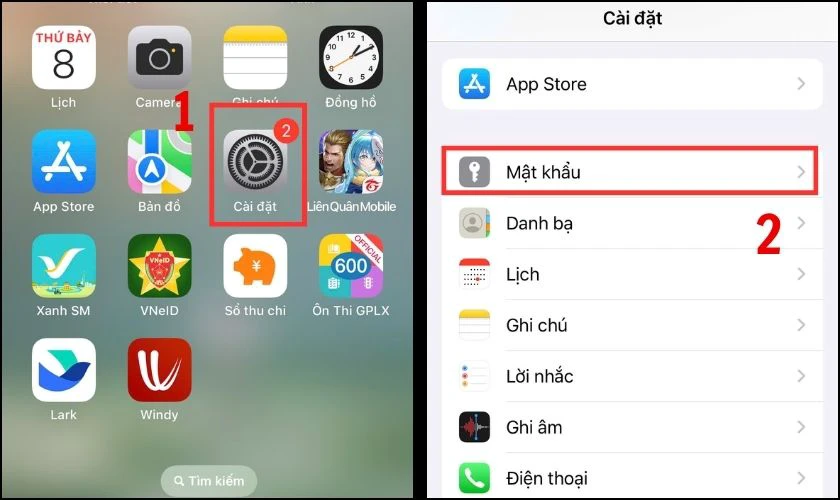
Đây là nơi lưu trữ tất cả mật khẩu đăng nhập của bạn trên iPhone. Ứng dụng này được Apple tích hợp sẵn, nên bạn không cần tải thêm phần mềm bên ngoài.
Bước 2: Mở khóa bằng Face ID hoặc Touch ID hoặc mật mã
Ngay khi bạn mở ứng dụng Mật khẩu, hệ thống sẽ yêu cầu xác thực bảo mật. Để đảm bảo chỉ có chủ sở hữu mới có thể truy cập vào dữ liệu nhạy cảm này. Hãy sử dụng Face ID (đối với các dòng iPhone có Face ID). Hoặc Touch ID (đối với các dòng có nút Home) để mở khóa nhanh chóng.
Trong trường hợp Face ID hoặc Touch ID không khả dụng, bạn có thể nhập Mật mã đã thiết lập cho màn hình khóa iPhone của mình. Quá trình xác thực này chỉ diễn ra trong vài giây nhưng cực kỳ quan trọng. Để bảo vệ kho mật khẩu cá nhân của bạn khỏi những truy cập trái phép.
Bước 3: Chọn danh mục hoặc Nhóm được chia sẻ
Sau khi mở khóa thành công, bạn sẽ thấy giao diện chính của ứng dụng Mật khẩu hiển thị các danh mục. Chúng sẽ bao gồm Các đề xuất về bảo mật để cảnh báo mật khẩu yếu hoặc bị rò rỉ. Danh sách các thông tin đăng nhập đã được iPhone của bạn lưu lại theo thứ tự chữ cái.
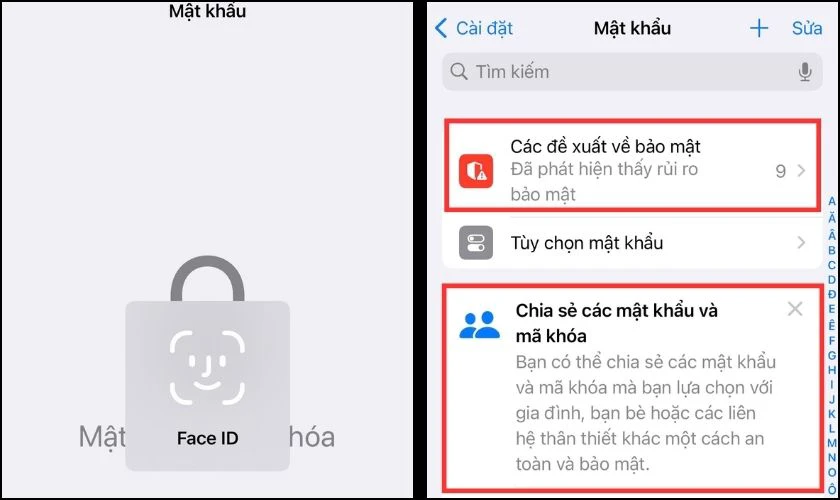
Nếu bạn đang sử dụng tính năng Chia sẻ các mật khẩu và mã khóa để chia sẻ mật khẩu an toàn với gia đình hoặc đồng nghiệp. Bạn cũng có thể chọn nhóm đó tại đây.
Bước 4: Chọn trang web hoặc ứng dụng cần xem mật khẩu
Với danh sách dài các tên trang web và ứng dụng mà bạn đã từng đăng nhập và chọn lưu mật khẩu. Bạn hãy chạm vào tên trang web hoặc ứng dụng đó để mở trang chi tiết của mục lưu trữ. Màn hình tiếp theo sẽ hiển thị các thông tin cơ bản như Tên người dùng và mật khẩu.
Bước 5: Xem mật khẩu đã lưu trên iPhone iOS 18.7
Trên trang chi tiết của tài khoản đã chọn, bạn sẽ thấy trường Mật khẩu được ẩn đi dưới các dấu chấm đen hoặc dấu sao. Để hiển thị mật khẩu thực tế, bạn chỉ cần chạm vào trường mật khẩu đang bị ẩn đó.
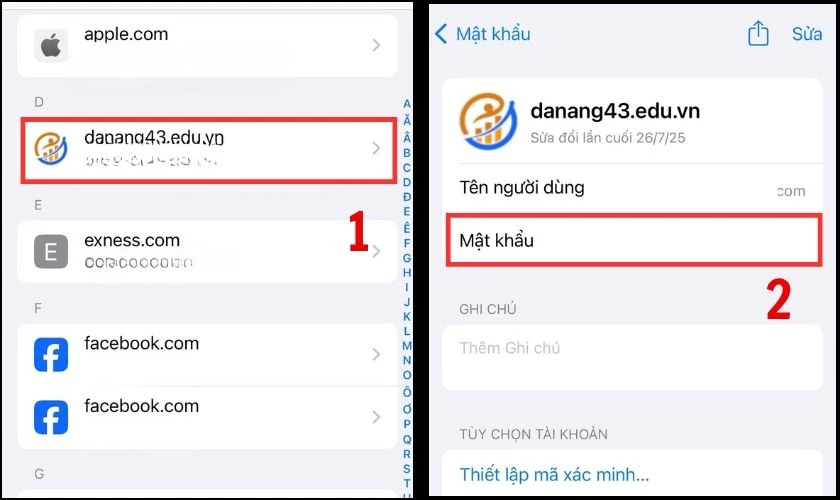
Lúc này, tùy hệ thống có thể sẽ lại yêu cầu bạn xác thực lại một lần nữa để đảm bảo tính riêng tư ở mức cao. Ngay sau khi xác thực thành công, mật khẩu đã lưu sẽ hiển thị rõ ràng, cho phép bạn ghi nhớ hoặc sao chép để sử dụng.
Cách sửa mật khẩu đã lưu trên iPhone iOS 18.7
Cách sửa mật khẩu đã lưu trên iPhone iOS 18.7 giúp bạn cập nhật thông tin đăng nhập. Khi thay đổi mật khẩu tài khoản mà không cần xóa và nhập lại. Dưới đây là các bước thực hiện chi tiết:
Bước 1: Truy cập Cài đặt trên iPhone, sau đó kéo xuống và chọn Mật khẩu. Hệ thống sẽ yêu cầu bạn xác minh danh tính bằng Face ID, Touch ID hoặc mật mã thiết bị.
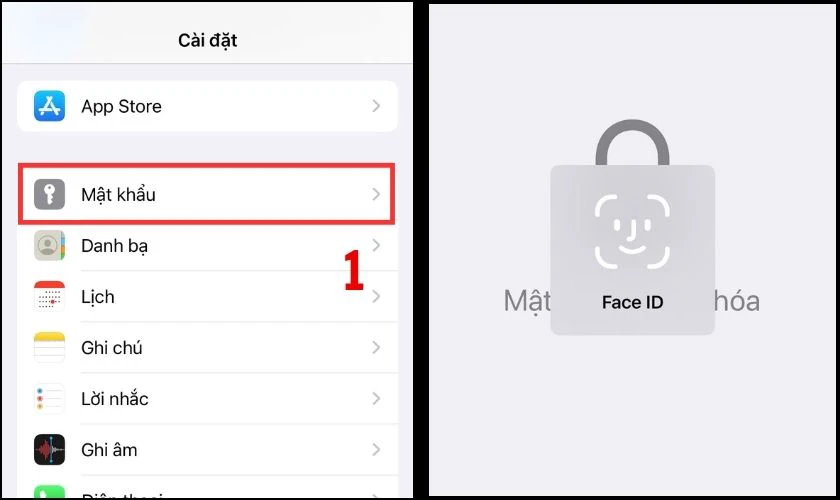
Bước 2: Cuộn danh sách và chọn trang web hoặc ứng dụng có mật khẩu bạn muốn thay đổi. Giao diện hiển thị thông tin bao gồm tên người dùng, địa chỉ website và mật khẩu hiện tại.
Bước 3: Nhấn vào nút Sửa để nhập mật khẩu mới vào ô. Kiểm tra kỹ thông tin trước khi lưu để tránh nhập sai hoặc quên mật khẩu.
Bước 4: Sau khi cập nhật, chọn Xong để lưu lại.
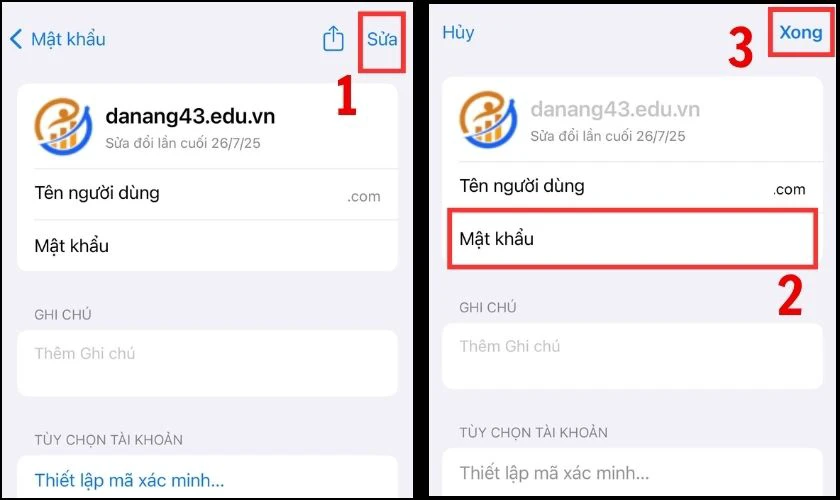
Hệ thống sẽ ngay lập tức lưu trữ mật khẩu mới vào kho Mật khẩu đã mã hóa của iPhone. Từ thời điểm này trở đi, khi bạn đăng nhập vào trang web hoặc ứng dụng đó. iPhone sẽ tự động điền mật khẩu mới này cho bạn.
Cách xóa mật khẩu đã lưu trên iPhone iOS 18.7
Cách xóa mật khẩu đã lưu trên iPhone iOS 18.7 giúp bạn loại bỏ những tài khoản không còn sử dụng. Giữ danh sách đăng nhập gọn gàng và bảo mật hơn. Làm theo các bước dưới đây để thực hiện nhanh chóng:
Bước 1: Mở vào mục Mật khẩu trong Cài đặt của iPhone. Đây là nơi lưu toàn bộ mật khẩu tài khoản, ứng dụng và website mà bạn từng đăng nhập.
Bước 2: Apple yêu cầu bạn xác thực bằng Face ID, Touch ID hoặc mật mã thiết bị. Để đảm bảo chỉ bạn mới có quyền xem và xóa thông tin mật khẩu đã lưu.
Bước 3: Khi danh sách mật khẩu hiển thị, hãy tìm và chọn trang web hoặc ứng dụng có mật khẩu bạn muốn xóa. Mỗi mục sẽ hiển thị tên đăng nhập và địa chỉ website giúp bạn dễ nhận diện.

Bước 4: Tại màn hình chi tiết mật khẩu, kéo xuống cuối và chọn Xóa mật khẩu.
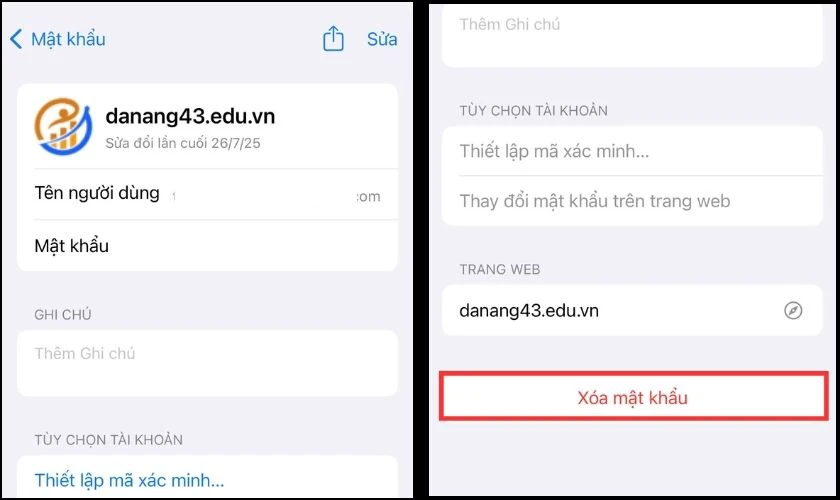
Hệ thống sẽ yêu cầu xác nhận lại một lần nữa để tránh thao tác nhầm. Sau khi xóa, mật khẩu này sẽ bị loại bỏ hoàn toàn khỏi thiết bị và iCloud Keychain.
Không tìm thấy mật khẩu đã lưu trên iPhone iOS 18.7 phải làm sao?
Nếu bạn không tìm thấy mật khẩu đã lưu trên iPhone iOS 18.7. Đừng lo lắng vì điều này thường do một vài cài đặt đồng bộ hoặc quyền truy cập bị giới hạn. Dưới đây là những cách giúp bạn khắc phục nhanh:
- Kiểm tra đồng bộ iCloud Keychain
Truy cập Cài đặt, nhấn vào mục Tên của bạn rồi chọn iCloud. Đảm bảo mục Mật khẩu và Chuỗi khóa này đang ở chế độ Bật. Đây là nơi iPhone lưu và đồng bộ mật khẩu giữa các thiết bị Apple. Nếu tắt, bạn sẽ không thấy được mật khẩu đã lưu.
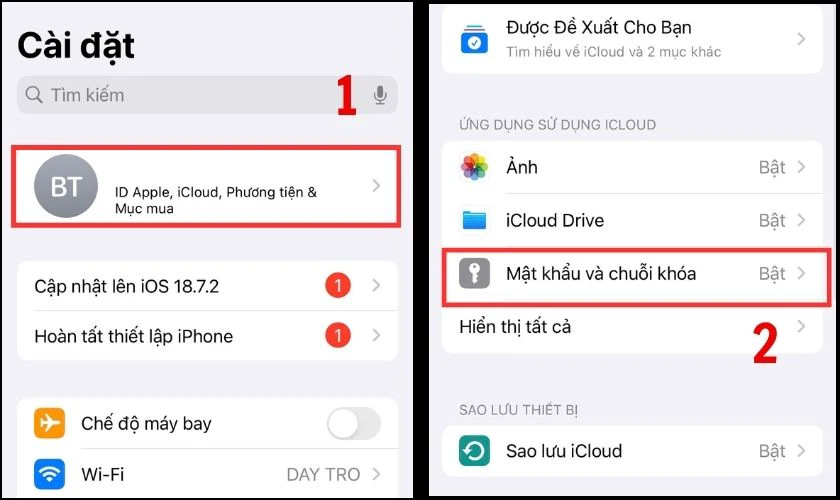
- Đảm bảo bạn đăng nhập đúng tài khoản iCloud
Nếu bạn vừa đổi iPhone hoặc đăng xuất tài khoản, hãy đăng nhập lại đúng Apple ID cũ. Cách xem mật khẩu đã lưu trên iPhone iOS 18.7 chỉ hoạt động khi bạn đang dùng tài khoản iCloud đã từng lưu thông tin đăng nhập.
- Cập nhật phần mềm iOS mới nhất
Một số lỗi hiển thị có thể do phiên bản hệ thống. Hãy vào Cài đặt và cập nhật lên iOS 18.7 hoặc cao hơn.
- Kiểm tra tính năng Tự động điền
Trong Tùy chọn mật khẩu, đảm bảo rằng mục Tự động điền Mật khẩu và mã khóa đang được bật (On). Nếu tính năng này bị tắt, iPhone sẽ không lưu mật khẩu.
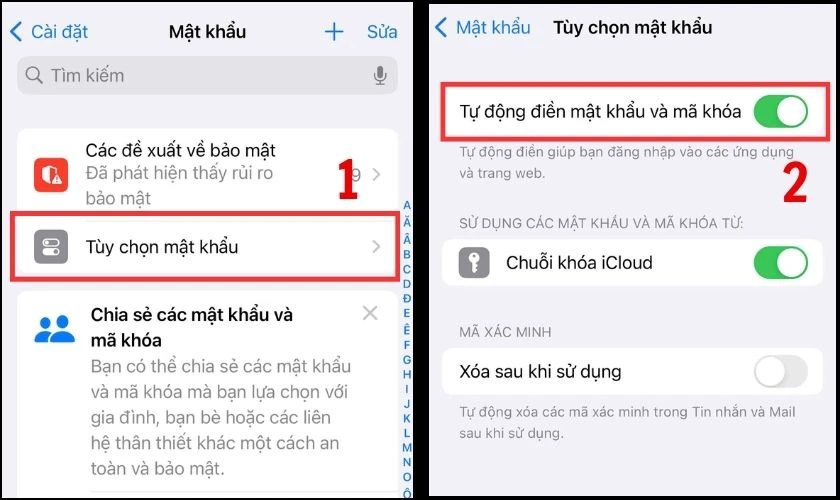
Ngoài ra, nếu vẫn không thấy mật khẩu, bạn hãy thử khởi động lại iPhone. Hoặc đăng xuất tài khoản iCloud và đăng nhập lại. Thao tác này giúp hệ thống đồng bộ lại dữ liệu trong iCloud Keychain, giúp hiển thị đầy đủ các mật khẩu đã lưu.
Kết luận
Như vậy, bạn đã nắm rõ cách xem mật khẩu đã lưu trên iPhone iOS 18.7 cũng như cách khắc phục các vấn đề liên quan. Hy vọng những hướng dẫn chi tiết này sẽ giúp bạn quản lý thông tin đăng nhập cá nhân một cách an toàn và hiệu quả. Nếu bạn gặp bất kỳ vấn đề nào khác, đừng ngần ngại truy cập Điện Thoại Vui để được tư vấn nhé!
Bạn đang đọc bài viết Cách xem mật khẩu đã lưu trên iPhone iOS 18.7 nhanh chóng tại chuyên mục Thủ thuật thiết bị trên website Điện Thoại Vui.

Mình là Như Thuần, hiện đang là Content Creator tại Điện Thoại Vui. Với niềm đam mê viết lách hy vọng rằng mình có thể mang đến cho các bạn những thông tin và kiến thức hữu ích về lĩnh vực công nghệ, điện tử.

